Εάν χρησιμοποιείτε το iPhone για πολύ καιρό, σίγουρα γνωρίζετε πώς να το αντιμετωπίσετε καλά, αλλά εάν είστε νέος στις συσκευές iPhone και Apple, η μέθοδος κλεισίματος του iPhone ή επανεκκίνησης μπορεί να σας προκαλέσει απογοήτευση. και η διαδικασία γίνεται πιο περίπλοκη με τις πιο πρόσφατες συσκευές και την τελευταία εκτέλεση του συστήματος. Δεν περιορίζεται στο πλευρικό κουμπί ή σε αυτό που προηγουμένως ονομαζόταν κουμπί λειτουργίας ή κουμπί λειτουργίας. Εάν κάνετε κλικ σε αυτό τώρα, ενεργοποιείτε το Siri, εκτός αν το απενεργοποιήσετε μέσω των ρυθμίσεων, ακυρώσετε τις συντομεύσεις του Siri και όπως αναφέραμε παραπάνω, η χρήση των κουμπιών στο iPhone 13 έχει γίνει πιο περίπλοκη, ειδικά όσον αφορά την απενεργοποίηση του iPhone. Εδώ είναι όλοι οι τρόποι για να απενεργοποιήσετε και να ενεργοποιήσετε ξανά το iPhone σας.
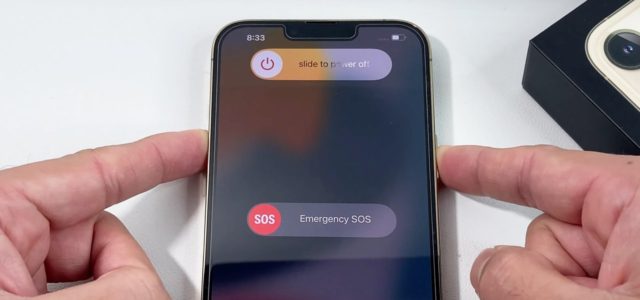
Κλείστε το iPhone χρησιμοποιώντας τα κουμπιά
Σημειώστε ότι τα κουμπιά πρέπει να πατηθούν απευθείας με την ίδια σειρά και να μην χωρίζονται από μεγάλο χρονικό διάστημα.
◉ Πατήστε το κουμπί αύξησης της έντασης ήχου μία φορά.
◉ Πατήστε το κουμπί Μείωση έντασης μία φορά.
◉ Πατήστε παρατεταμένα το πλευρικό κουμπί και, στη συνέχεια, αφήστε το όταν δείτε το μενού τερματισμού λειτουργίας του iPhone.
◉ Σύρετε προς τα δεξιά στο "Απενεργοποίηση".
◉ Περιμένετε περίπου 30 δευτερόλεπτα για να απενεργοποιήσετε το iPhone.
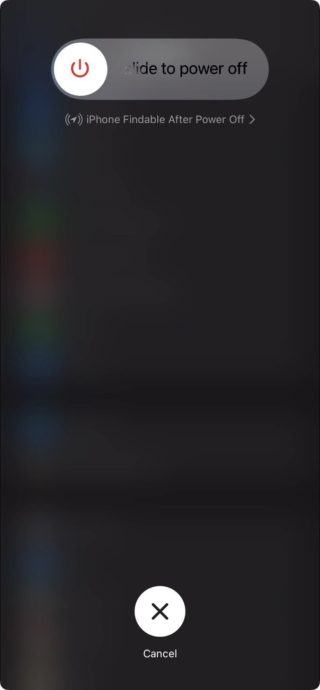
Αυτή η επιλογή μπορεί να είναι μεγαλύτερη, αλλά θα αποφύγετε την εμφάνιση ιατρικού αναγνωριστικού, εάν έχει ρυθμιστεί, και επιλογών έκτακτης ανάγκης SOS. Εάν θέλετε να εμφανίζονται οι επιλογές έκτακτης ανάγκης και τα ιατρικά δεδομένα, κάντε τα εξής:
◉ Πατήστε παρατεταμένα το πλευρικό κουμπί και ένα ή και τα δύο κουμπιά έντασης, όλα ταυτόχρονα.
◉ Αφήστε τα κουμπιά όταν δείτε το μενού απενεργοποίησης και, στη συνέχεια, σύρετε το διακόπτη απενεργοποίησης.
◉ Στη συνέχεια, περιμένετε περίπου 30 δευτερόλεπτα για να απενεργοποιήσετε το iPhone.
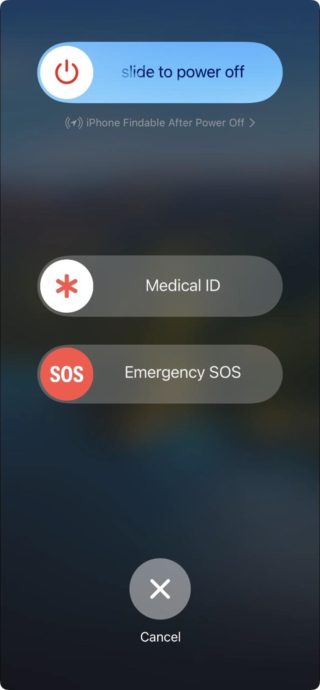
Αυτή η επιλογή είναι πιο σύντομη, αλλά εμφανίζεται με το Medical ID, εάν έχει ρυθμιστεί, και τις επιλογές SOS έκτακτης ανάγκης.
Απενεργοποιήστε το iPhone μέσω των Ρυθμίσεων
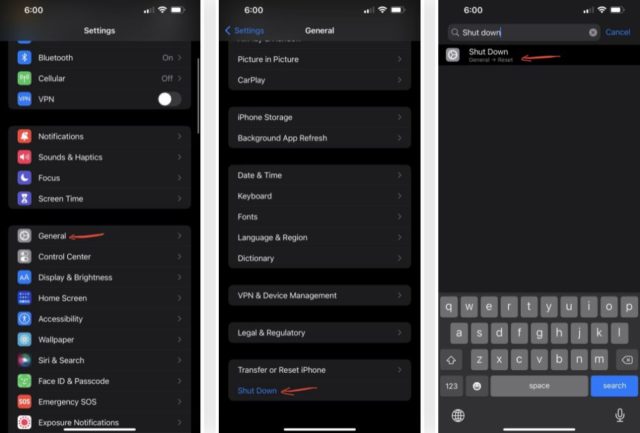
Εάν δεν θέλετε να πατήσετε κανένα κουμπί, μπορείτε να απενεργοποιήσετε το iPhone σας μέσω των Ρυθμίσεων.
◉ Μεταβείτε στις Ρυθμίσεις, στη συνέχεια Γενικά, κάντε κύλιση προς τα κάτω και πατήστε το κουμπί Απενεργοποίησης.
◉ Μπορείτε επίσης να χρησιμοποιήσετε την αναζήτηση για "απενεργοποίηση" από το εργαλείο αναζήτησης στις ρυθμίσεις για να μεταβείτε απευθείας εκεί.
◉ Θα εμφανιστεί ένα μενού τερματισμού λειτουργίας ακριβώς όπως η πρώτη επιλογή, σύρετέ το απευθείας για απενεργοποίηση και μετά περιμένετε περίπου 30 δευτερόλεπτα για να απενεργοποιήσετε το iPhone.
Ενεργοποιήστε το iPhone χρησιμοποιώντας τα κουμπιά
Είναι γνωστό σε όλους όταν ενεργοποιείτε το iPhone, απλώς πατήστε παρατεταμένα το πλευρικό κουμπί του iPhone μέχρι να δείτε το λογότυπο της Apple και μπορείτε επίσης να πατήσετε το πλευρικό κουμπί μία φορά για το ίδιο πράγμα. Στη συνέχεια, θα σας ζητηθεί να εισαγάγετε τον κωδικό πρόσβασης.
Ενεργοποιήστε το iPhone χρησιμοποιώντας το καλώδιο φόρτισης

Ένας άλλος τρόπος για να ενεργοποιήσετε το iPhone είναι να το συνδέσετε στην πηγή τροφοδοσίας χρησιμοποιώντας το καλώδιο φορτιστή για το iPhone όλων των ειδών και θα λειτουργήσει μόλις συνδεθεί σε οποιαδήποτε πηγή ρεύματος, ακόμα και στον υπολογιστή, μετά από λίγα δευτερόλεπτα, θα πρέπει να δείτε το λογότυπο της Apple. Αν δεν συμβεί, η μπαταρία μπορεί να αποφορτιστεί τελείως λόγω του κλειστού του iPhone για μεγάλο χρονικό διάστημα και η λύση είναι να αλλάξετε την μπαταρία με μια αξιόπιστη.
Ενεργοποιήστε το iPhone με ασύρματη φόρτιση

Μπορεί να μην χρειάζεστε καλώδιο φόρτισης, απλώς τοποθετήστε το iPhone στην ασύρματη βάση φόρτισης ή συνδέστε το στον φορτιστή Magsafe και θα λειτουργήσει απευθείας.
Αναγκαστική επανεκκίνηση του iPhone
Εάν αντιμετωπίσετε ένα πρόβλημα με το iPhone, όπως καθυστέρηση ή μη σωστή λειτουργία ή δεν μπορείτε να το απενεργοποιήσετε χρησιμοποιώντας μία από τις παραπάνω επιλογές, προσπαθήστε να το επανεκκινήσετε αναγκαστικά, γνωστό ως σκληρή επαναφορά, και να το κάνετε:
Πατήστε γρήγορα το κουμπί αύξησης της έντασης και, στη συνέχεια, πατήστε γρήγορα το κουμπί μείωσης της έντασης, πατήστε και κρατήστε πατημένο το πλευρικό κουμπί μέχρι να δείτε το λογότυπο της Apple στην οθόνη, συνήθως χρειάζονται 5-10 δευτερόλεπτα για να εμφανιστεί το λογότυπο.
Κάντε επανεκκίνηση χρησιμοποιώντας το AssistiveTouch
Η αναγκαστική επανεκκίνηση είναι η μόνη επιλογή παραπάνω για να επανεκκινήσετε το iPhone σας, ωστόσο, δεν συνιστάται εκτός εάν υπάρχει σοβαρό πρόβλημα. Αυτό συμβαίνει επειδή ο αναγκαστικός τερματισμός λειτουργίας θα κόψει ξαφνικά τα πάντα και δεν θα περάσει από την κανονική, υγιή διαδικασία τερματισμού λειτουργίας του iPhone.
Και ο καλύτερος τρόπος για να επανεκκινήσετε το iPhone είναι χρησιμοποιώντας την μπάλα AssistiveTouch, η οποία μπορεί να σας εξοικονομήσει χρόνο και προσπάθεια αντί της μεθόδου κουμπιού. και για να ενεργοποιήσετε το AssistiveTouch.
◉ Μεταβείτε στις Ρυθμίσεις - Προσβασιμότητα - Αγγίξτε - AssistiveTouch και, στη συνέχεια, ενεργοποιήστε το. Ο κύκλος θα εμφανιστεί στην οθόνη και όταν τον πατήσετε, θα σας δώσει ένα σύνολο στοιχείων ελέγχου για τη συσκευή σας.
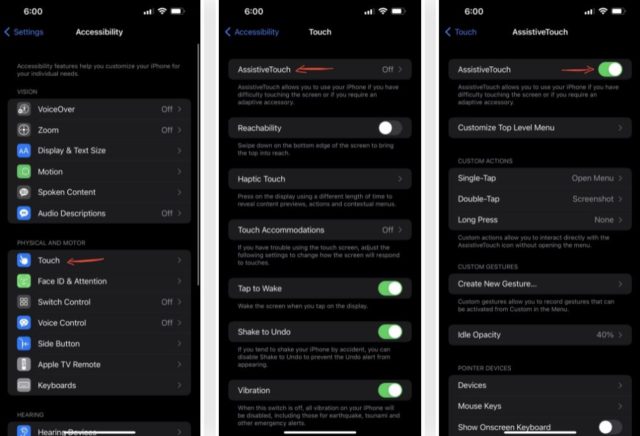
◉ Τώρα, πατήστε στον κύκλο και μεταβείτε στο Device - More - Reboot. Θα εμφανιστεί ένα αναδυόμενο παράθυρο επιβεβαίωσης αφού κάνετε κλικ στο Restart. Κάντε κλικ σε αυτό για επανεκκίνηση του iPhone.
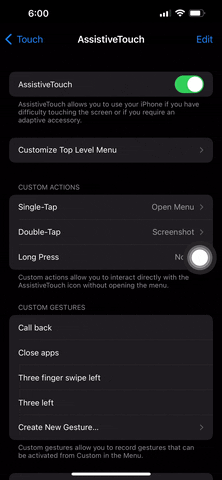
Και αν δεν θέλετε να εμφανίζεται αυτός ο κύκλος στην οθόνη του τηλεφώνου σας επειδή είναι ενοχλητικός για εσάς, προσθέστε μια συντόμευση για να τον καλείτε όποτε θέλετε και ενεργήστε γρήγορα αντί να πηγαίνετε στις ρυθμίσεις κάθε φορά για ενεργοποίηση και απενεργοποίηση. Μπορείτε να προσθέσετε το AssistiveTouch ως συντόμευση προσβασιμότητας.
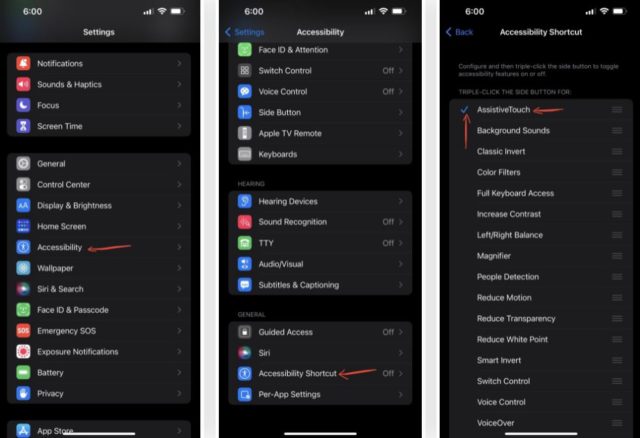
◉ Μεταβείτε στις Ρυθμίσεις - Προσβασιμότητα - Συντόμευση προσβασιμότητας.
◉ Από τη λίστα λειτουργιών, πατήστε «AssistiveTouch» και μετά ενεργοποιήστε το.
◉ Τώρα το μόνο που έχετε να κάνετε είναι να κάνετε τριπλό κλικ στο πλευρικό κουμπί για να εμφανιστεί ο κύκλος AssistiveTouch και να εξαφανιστεί όσο συχνά θέλετε.
◉ Ένας άλλος τρόπος, αν και πιο αργός, είναι μέσω του Κέντρου Ελέγχου, αγγίξτε το εικονίδιο Προσβασιμότητας και μετά «AssistiveTouch».
Και αν δεν βλέπετε το εικονίδιο Προσβασιμότητας, μεταβείτε στις Ρυθμίσεις - Κέντρο ελέγχου και προσθέστε το.
Και αν προτιμάτε να χρησιμοποιήσετε τη συντόμευση προσβασιμότητας για μια διαφορετική λειτουργία, ένας άλλος τρόπος για γρήγορη εναλλαγή του AssistiveTouch είναι με ένα πίσω πάτημα.
◉ Μεταβείτε στις Ρυθμίσεις - Προσβασιμότητα - Πατήστε πίσω ή Tab back. Στη συνέχεια, επιλέξτε είτε "Διπλό κλικ" ή "Τριπλό κλικ" και ορίστε το "AssistiveTouch" σε αυτό.
◉ Στη συνέχεια, πατήστε στο πίσω μέρος του iPhone δύο ή τρεις φορές, ανάλογα με την επιλογή σας, και θα εμφανιστεί το AssistiveTouch και το ξανά πατώντας το κρύβει.
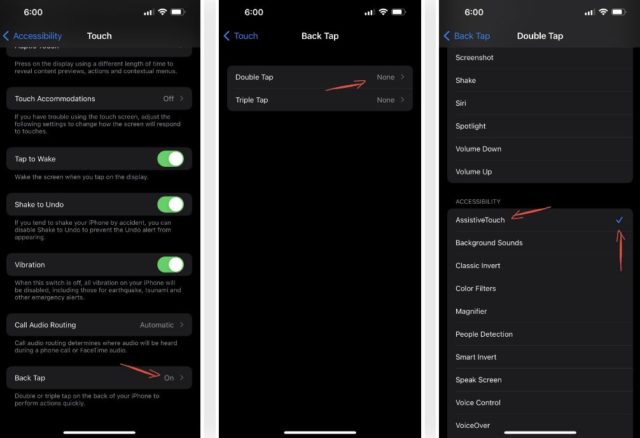
Επανεκκινήστε το iPhone φωνητικά
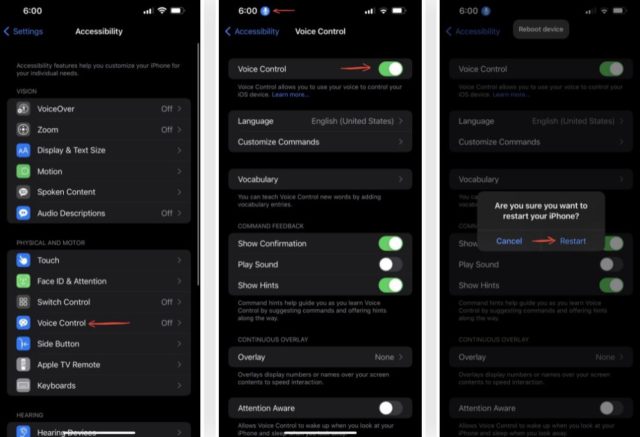
Εάν είστε ο τεμπέλης τύπος 😂 και δεν προτιμάτε να χρησιμοποιείτε κουμπιά ή AssistiveTouch, ένας άλλος τρόπος για να επανεκκινήσετε το iPhone σας χωρίς να το αγγίξετε είναι μέσω μιας απλής φωνητικής εντολής και θα πρέπει να γνωρίζετε ότι ο φωνητικός έλεγχος δεν είναι Siri, επειδή το Siri δεν μπορεί να επανεκκινήσει ή να γυρίσει εκτός iPhone -fone.
◉ Μεταβείτε στις Ρυθμίσεις - Προσβασιμότητα - Φωνητικός έλεγχος και, στη συνέχεια, ενεργοποιήστε το.
Και αν το ενεργοποιείτε για πρώτη φορά, ακολουθήστε πρώτα τη διαδικασία ρύθμισης στην οθόνη. Μόλις το ξεπεράσετε, θα βλέπετε ένα μπλε εικονίδιο μικροφώνου στη γραμμή κατάστασης κάθε φορά, που θα δείχνει ότι το iPhone σας ακούει και είναι έτοιμο να λάβει φωνητικές εντολές.
Τώρα, πείτε "επανεκκίνηση συσκευής" και το iPhone θα εκτελέσει την εντολή αμέσως και θα δείτε μόνο επιλογές για επιβεβαίωση του τερματισμού λειτουργίας.
Συμβουλή
Καθώς περνάτε από τη διαδικασία ρύθμισης του Φωνητικού Ελέγχου, μπορείτε να ελέγξετε εάν είναι ενεργοποιημένος ή όχι χρησιμοποιώντας το Siri. Απλώς πείτε, "Hey Siri, ενεργοποιήστε τον Φωνητικό έλεγχο" ή "Hey Siri", απενεργοποιήστε τον Φωνητικό έλεγχο. Ή καλέστε το Siri κρατώντας πατημένο το πλευρικό κουμπί για να ενεργοποιήσετε το Siri εάν δεν θέλετε να πείτε "Hey Siri".
Εισαγάγετε το iPhone σε λειτουργία ανάκτησης DFU Divo Mode
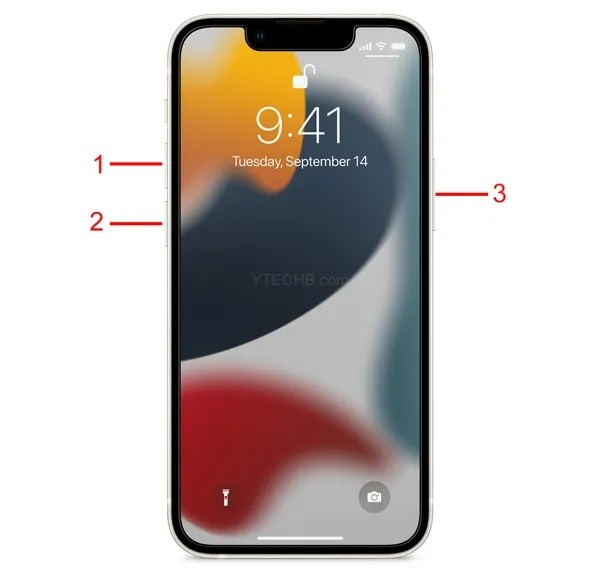
Αυτή η μέθοδος λειτουργεί από το iPhone 8 και μεταγενέστερα
◉ Συνδέστε το iPhone στον υπολογιστή σας.
◉ Πατήστε γρήγορα το κουμπί αύξησης της έντασης.
◉ Στη συνέχεια, πατήστε γρήγορα το κουμπί Μείωση έντασης ήχου.
◉ Στη συνέχεια, πατήστε και κρατήστε πατημένο το πλευρικό κουμπί μέχρι να δείτε το λογότυπο «Σύνδεση με υπολογιστή». Και μην αφήνετε το κουμπί όταν βλέπετε το λογότυπο της Apple.
Πηγή:

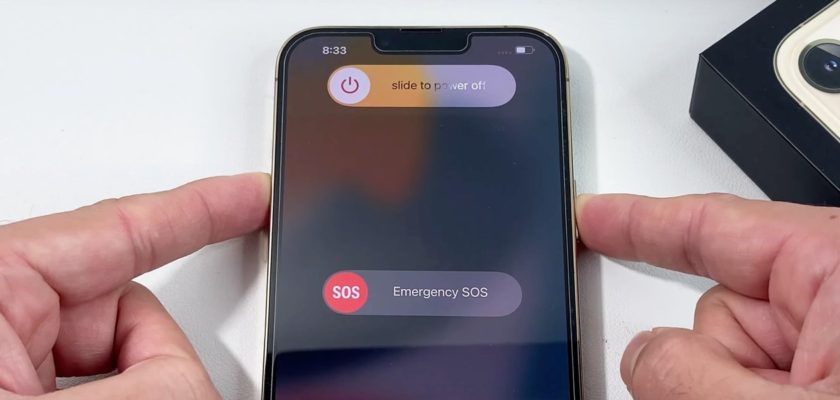
Πολύ πολύ εξαιρετικό άρθρο, ο Αλλάχ να σας ανταμείψει 🌹
Είθε ο Αλλάχ να σας ανταμείψει
Έχω ένα iPhone 7 Plus Ξέχασα τον κωδικό πρόσβασης και δοκίμασα τίποτα για να το ξεκλειδώσω.
Ο Θεός να σας ανταμείψει με ό,τι καλύτερο και ο Θεός να σας ευλογεί και τις προσπάθειές σας.
Εξαιρετικό άρθρο
Ευχαριστώ για τις προσπάθειές σας
Ειλικρινά, ένα πολύ δυνατό άρθρο και μια πολύ ευδιάκριτη και εκτεταμένη και υπέροχη εξήγηση. Σας ευχαριστώ όλους
Υπάρχει ένα σφάλμα στο άρθρο για την ενεργοποίηση της επιλογής
AssistiveTouch μεταβείτε στις ρυθμίσεις μετά προσβασιμότητα μετά αγγίξτε Όσο για αυτό που γράφει το άρθρο πάμε ρυθμίσεις και μετά προσβασιμότητα Δεν υπάρχει προσβασιμότητα στις ρυθμίσεις
πολύ χρήσιμες πληροφορίες
ο Θεός να σε ευλογεί
Μακάρι αν κλείνοντας το τηλέφωνο ζητούσε δακτυλικό αποτύπωμα ή πρόσωπο, γιατί αν το έκλεψε ή το παραποιούσε ένα παιδί, δεν θα κλειδωνόταν
Ναι, είναι πολύ σημαντικό και πρέπει να βάλω έναν κωδικό πρόσβασης στις εφαρμογές όταν τις ανοίγω, κάτι που θα ήταν πολύ εξαιρετικό